آموزش اتصال دامنه به سرور مجازی به صورت مرحله به مرحله
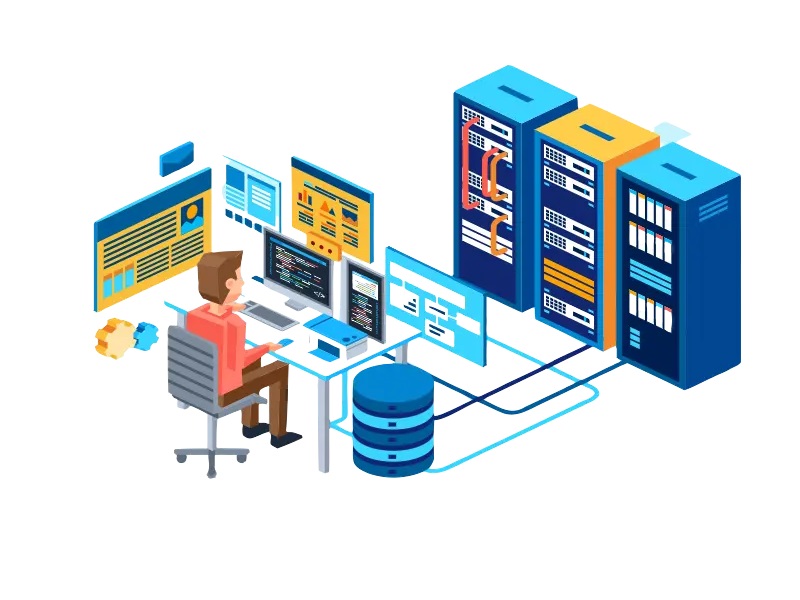
خرید دامنه و سرور مجازی برای میزبانی اولین گامها برای راهاندازی سایت است که هیچ پیچیدگی خاصی ندارد. بااینحال در ادامه راه برای اتصال دامنه به سرور مجازی ممکن است با چالشهایی روبهرو شوید. قبل از اتصال دامنه به سرور مجازی باید به این نکته توجه کنید که سیستمعامل VPS شما ویندوز است یا لینوکس، سپس از روش مختص هر سیستمعامل استفاده کنید. در این مقاله اتصال دامنه به سرور مجازی ویندوز و لینوکس را بهصورت مجزا به شما آموزش میدهیم. با راهنمای گامبهگام مقاله پیش رو میتوانید برای اتصال دامین به سرور مجازی موردنظرتان اقدام کنید.
آموزش اتصال دامنه به سرور مجازی لینوکس
یکی از بهترین روشها برای اتصال دامنه به سرور لینوکس استفاده از سرور DNS است؛ DNS یا همان سیستم نام دامنه سیستمی است که امکان ترجمه نام دامنه به آدرس IP و برعکس را به شما میدهد. برای سهولت در آموزش اتصال دامنه به سرور مجازی لینوکس در این مقاله از «domain-name.com» بهعنوان مثال استفاده میکنیم. شما هنگام اتصال دامنه به سرور لینوکس خود میتوانید نام دامنه مدنظرتان را بهجای مثال ذکرشده قرار دهید.
برای ایجاد DNS zone و اضافه کردن اطلاعات به پیکربندی از عبارت زیر استفاده کنید:
sudo nano /etc/bind/named.conf.localسپس این کدها را به آن اضافه کنید:
zone "domain-name.com" {
type master;
file "/etc/bind/db.domain-name.com";
allow-transfer { 10.1.1.10; };
also-notify { 10.1.1.10; };
};برای درک خطهای بالا به موارد زیر توجه کنید:
- type میتواند master، slave، forward یا hint باشد
- file: مسیر زون جدید را نشان میدهد
- allow-transfer: لیست سرورهای DNS است که مجاز به انتقال زون هستند
- also-notify: سرور DNS اولیه این سرورها را از تغییرات زون مطلع میکند
بعد از ایجاد DNS zone، سرویس را با دستور زیر ریاستارت کنید.
systemctl reload bind9چنانچه هرگونه سوالی برای اجرای این دستورات دارید، از پشتیبانی شرکت ارائهدهنده سرور مجازی بپرسید. XVPS بهعنوان بهترین ارائهدهنده انواع سرورهای مجازی، کلیه خدمات خود را با پشتیبانی ۲۴ساعته عرضه میکند. برای مشاهده قیمت vps میتوانید به صفحه اصلی سایت مراجعه کنید.

پیکربندی zone file؛ آخرین گام اتصال دامنه به سرور لینوکس
تا این بخش از مقاله آموختیم که بعد از خرید سرور مجازی ایران یا سایر کشورها، برای اتصال دامنه به VPS باید یک DNS zone ایجاد و اطلاعاتتان را به پیکربندی آن اضافه کنید. در ادامه نوبت به پیکربندی zone file میرسد. Zone file یک فایل متنی ساده ذخیرهشده در DNS است که زونها و همه رکوردهای یک دامنه داخل هر زون را شامل میشود. بعد از ایجاد یک DNS zone باید یک فایل زون ایجاد و آن را باز کنید.
sudo cp /etc/bind/db.local /etc/bind/db.domain-name.com sudo nano /etc/bind/db.domain-name.comزمانی که فایل db.domain-name.com را در ویرایشگر باز میکنید، یک رکورد به نام SOA وجود دارد (طبق تصویر پایین متن). در این قسمت عبارت ns.domain-name.com را به root.localhost تغییر دهید؛ سپس عبارت admin.domain-name.com. را با یک ایمیل معتبر جایگزین کنید؛ با در نظر داشتن این نکته که به جای @ از نقطه استفاده میشود؛ مثلا اگر ایمیل شما admin@domain.com باشد، در این قسمت بهصورت admin.domain.com. وارد میشود (یک نقطه نیز در انتها قرار میگیرد).
بعد از هر بار تغییر file zone باید سریال را بهصورت دستی افزایش دهید؛ زیرا سرور ثانویه تغییرات زون را با استفاده از این پارامتر نظارت میکند.
;
;
;
$TTL 604800
@ IN SOA ns.domain-name.com. admin.domain-name.com. (
2 ; Serial
604800 ; Refresh
86400 ; Retry
2419200 ; Expire
604800 ) ; Negative Cache TTL
;
@ IN NS ns.domain-name.com.
@ IN A 10.1.1.1
ns IN A 10.1.1.9
ns2 IN A 10.1.1.10
mx IN A 10.1.1.15رکوردهای DNS را میتوانید در پایین فایل مشاهده کنید. فرمت رکورد به شرح زیر است:
hostname<tab>class<tab>DNS record type<tab>valueدر ادامه به توضیح هرکدام از کلمات استفادهشده در فرمت رکورد میپردازیم:
- Hostname: هاستنیم اغلب یک نام دامنه سطح سوم است و «domain-name.com» بهصورت خودکار پر میشود. @ یا none نیز بهمعنای ورودی برای نام زون (در مثال ما همان domain-name.com) است. FQDN را نیز میتوانید با یک نقطه در انتها مشخص کنید؛ بهعنوان مثال: ns.domain-name.com.
- class: کلاس همان IN (اینترنت) است که نوع شبکه را نشان میدهد.
- DNS record type: رایجترین انواع رکوردهای DNS عبارتاند از: A، NS، MX، CNAME، TXT. کاراکتر A شامل آدرس IP نام دامنه میشود. کاراکتر NS همان آدرس IP زون سرور DNS است. MX به سرور ایمیل اشاره دارد. CNAME یک نام مستعار است که به مقدار رکورد مشخصی اشاره میکند. TXT نیز ورودی سفارشیشده است.
- value: آخرین بخش فرمت رکورد میتواند آدرس IP، نام هاست یا اطلاعات متنی باشد.
rndc را با استفاده از دستور sudo rndc reload ریاستارت کنید. برای بررسی سرور DNS نیز میتوانید دستور زیر را از هر کامپیوتر ریموتی وارد کنید:
nslookup domain-name.com 10.1.1.9در دستور بالا باید domain-name.com را با FQDN و 10.1.1.9 را با آدرس نام سروری که به تازگی پیکربندی کردهاید، جایگزین کنید. رکورد A-DNS دامنه شما بهعنوان پاسخ استفاده خواهد شد. توجه کنید که کلیه این مراحل برای اتصال دامنه به سرور مجازی اوبونتو است؛ بنابراین اگر شما نسبت به خرید سرور مجازی ترید اقدام کردهاید و قصد راهاندازی سایت یا اپلیکیشن ندارید، نیازی به انجام این مراحل نخواهید داشت.

نحوه اتصال دامنه به سرور مجازی ویندوز
برای اتصال انواع VPS ویندوز از جمله سرور مجازی ovh باید ابتدا نسبت به راهاندازی سرور DNS و پیکربندی آداپتور شبکه روی این سرور اقدام کنید. برای نصب سرور DNS به یک domain zone نیاز دارید. ازهمینرو لازم است که یک شبکه خصوصی در اکانت شخصی خود ایجاد و ماشینهای مجازی را به آن متصل کنید.
معمولا یک آداپتور شبکه بهطورپیشفرض از همان ابتدا با دسترسی به اینترنت راهاندازی میشود و سایر آداپتورها به اینترنت دسترسی ندارند. برای ایجاد دسترسی به اینترنت باید بهصورت دستی پیکربندی را انجام دهید. با نگه داشتن نشانگر موس روی آیکون شبکه در نوار ابزار پایین ویندوز میتوانید اطلاعات مختصری درباره شبکهها به دست آورید. دسترسی شبکهها به اینترنت با عبارت Internet access مشخص میشود. در ادامه اقدامات زیر را برای راهاندازی سرور DNS انجام دهید:
- روی Start راستکلیک کرده و از منو گزینه Network Connections را انتخاب کنید.
- روی آداپتور شبکه موردنظرتان کلیکراست کرده و از منو گزینه Properties را انتخاب کنید.
- در پنجره بازشده گزینه IPv4 را انتخاب و روی دکمه Properties کلیک کنید.
- فیلدها را با دادههای لازم پر کنید.
با انجام مراحل بالا، دو بخش preferred DNS server و alternative DNS server برایتان مشخص خواهد شد.
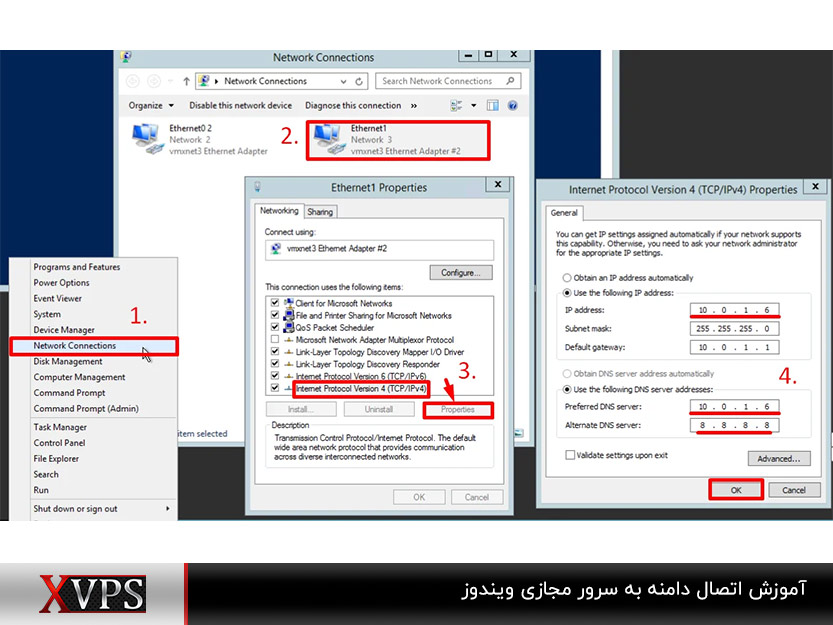
نحوه نصب DNS server role
کلیه مراحل آموزش اتصال دامنه به سرور مجازی ویندوز برای انواع VPSها با موقعیتهای جغرافیایی مختلف یکسان است؛ بنابراین فرقی ندارد نسبت به خرید vps کانادا اقدام کردهاید یا هر کشور دیگری، مراحل راهاندازی و نصب سرور DNS در هر صورت باید مطابق با اطلاعات این مقاله طی شود. برای اضافه کردن نقشهای جدید به سرور ویندوز، وارد Server Manager شوید و از نوار بالا روی گزینه Manage کلیک کنید. از فهرست کشویی بازشده گزینه Add Roles and Features را انتخاب کنید.
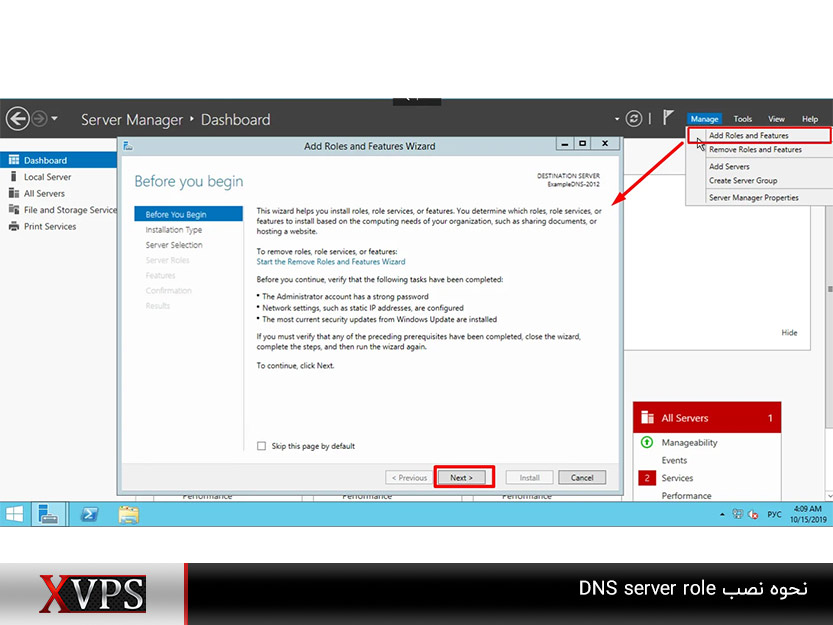
با این کار پنجره Wizard برایتان باز خواهد شد که به شما توصیه میکند از وجود شرایط زیر مطمئن شوید:
- حساب کاربری Administrator رمز عبور قوی دارد.
- تنظیمات شبکه مانند آدرسهای IP ثابت پیکربندی شده است.
- جدیدترین آپدیتهای امنیتی از Windows Updates نصب شده است.
چنانچه از رعایت شرایط بالا مطمئن هستید، روی دکمه Next کلیک کنید. در ادامه گزینه Role-based or feature-based installation را فعال کرده و مجدد روی دکمه Next کلیک کنید.
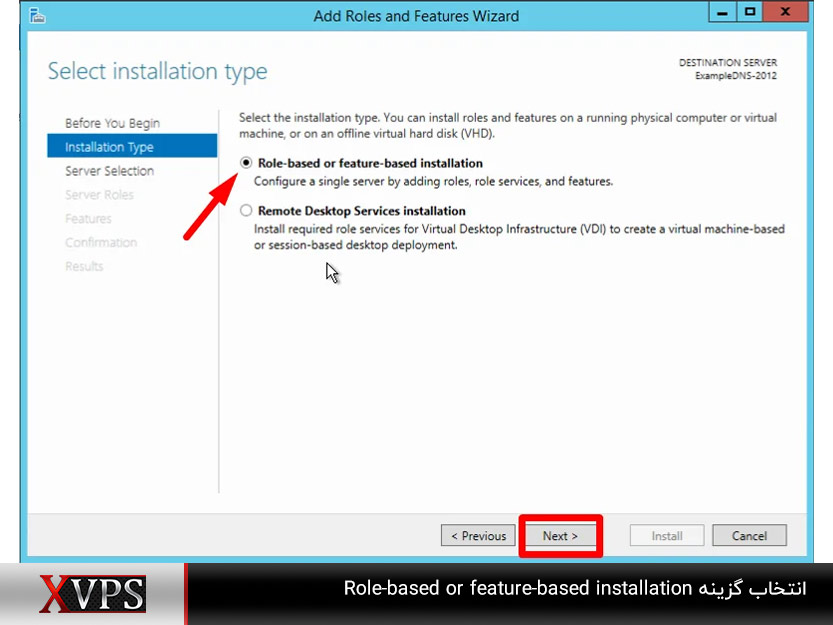
در پنجره جدید گزینه Select a server from the server pool را انتخاب کرده و دکمه Next را بزنید.
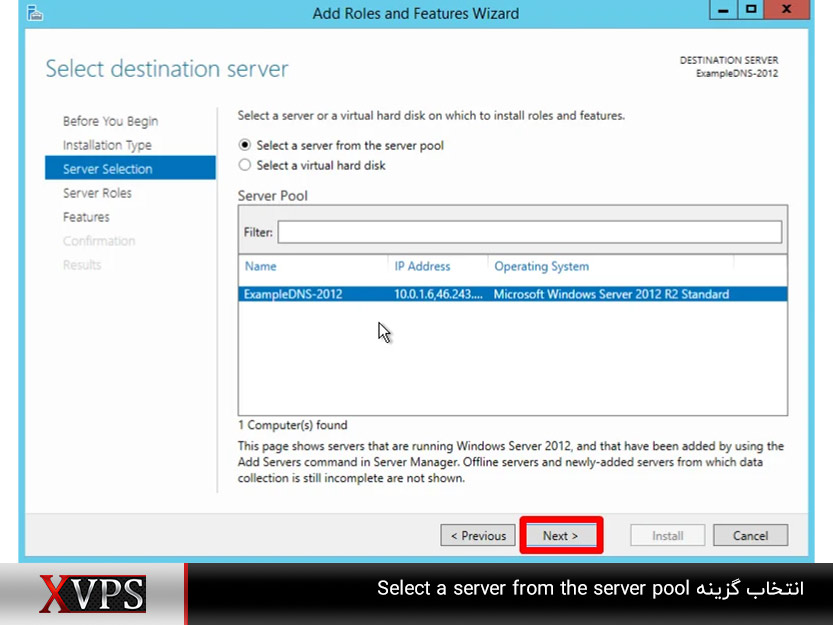
از لیست Roles گزینه DNS Server را پیدا و تیک آن را فعال کنید. سپس روی دکمه Next بزنید.
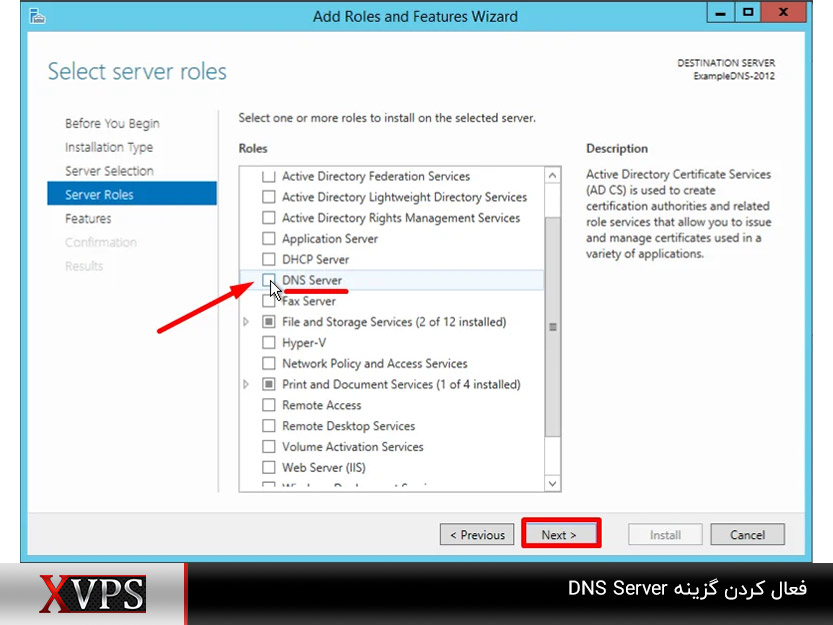
لیست features را برای نصب بررسی کرده و با کلیک روی دکمه Add Features آن را تایید کنید.
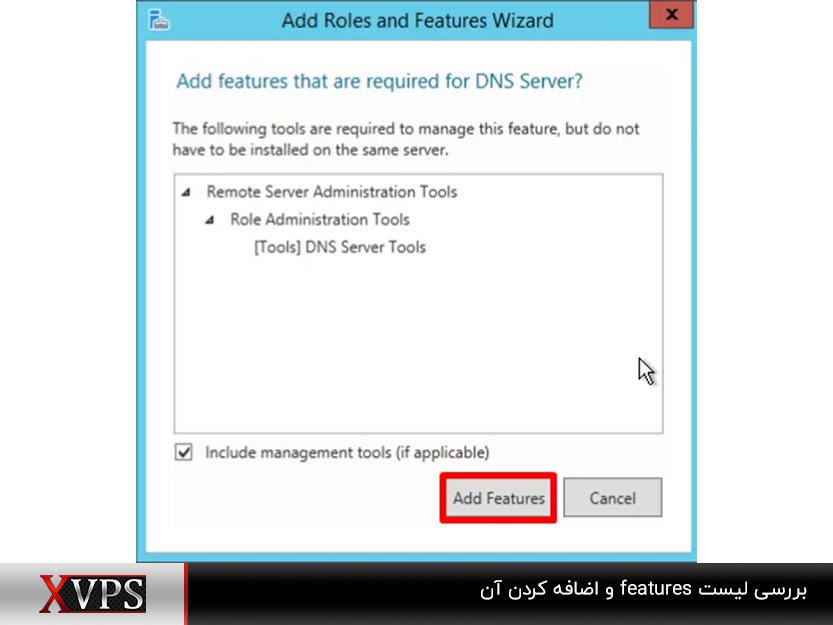
لیست Features را همانطورکه هست، نگه دارید و هیچ تغییری در آن ایجاد نکنید؛ سپس روی دکمه Next کلیک کنید.
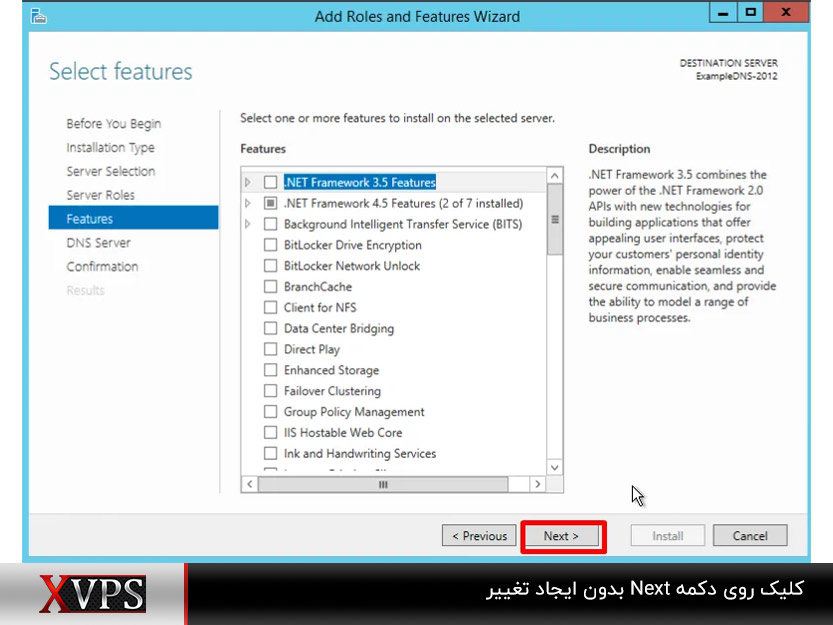
اطلاعات را بخوانید و روی Next کلیک کنید.
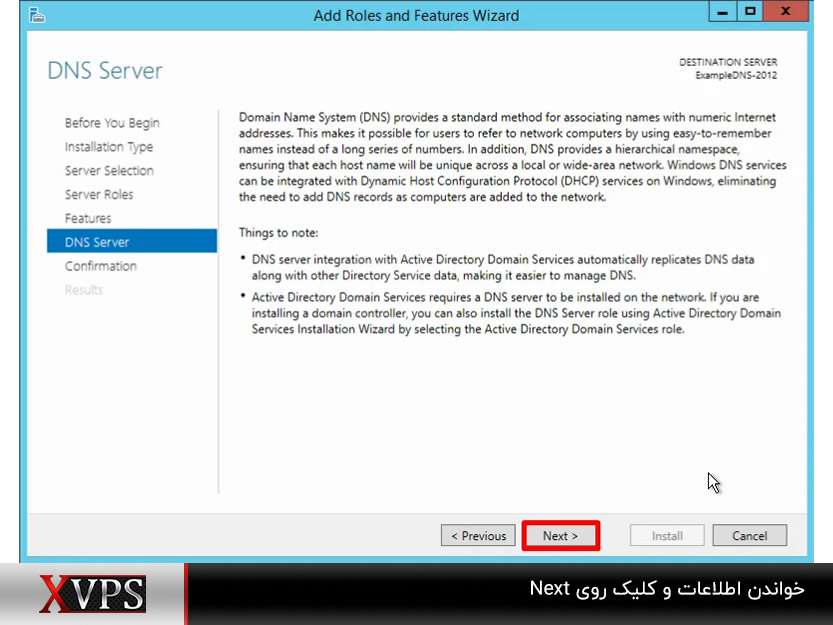
یک بار دیگر پیکربندی نصب را بررسی کرده و به نشانه تایید روی دکمه Install کلیک کنید.
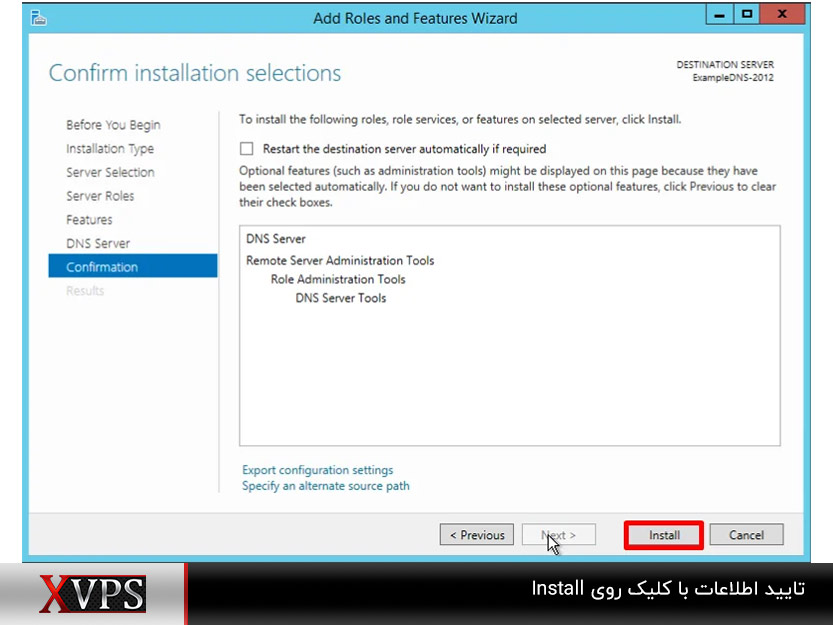
در این مرحله صفحه نهایی تایید نمایش داده خواهد شد که به شما اطلاع میدهد نصب با موفقیت انجام شده است. با کلیک روی Close میتوانید پنجره نصب ویزارد را ببندید.
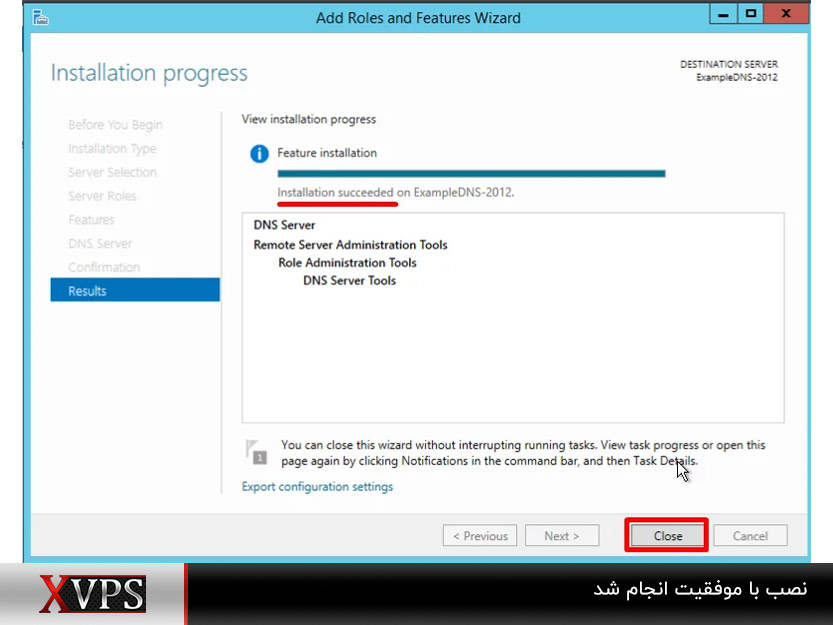
ایجاد Forward lookup zone
برای میزبانی سایت فقط خرید سرور مجازی آلمان یا سایر کشورها بهتنهایی کافی نیست و باید با سیستم نام دامنه یا DNS بهطورکامل آشنا باشید تا فرایند اتصال دامنه به VPS را انجام دهید. شناخت زونهای مختلف از مهمترین مفاهیمی است که برای اتصال دامنه به سرور مجازی ضروری است و در ادامه به بررسی آنها میپردازیم:
- Domain zone: گروهی از زیردامنهها متشکل از یک دامنه خاص
- Forward lookup zones: ارجاع یک دامنه یا زیردامنه به آدرس IP
برای ایجاد و مدیریت زونها باید از DNS Manger استفاده کنید. به این منظور از نوار بالای Server Manager گزینه Tools را انتخاب کرده و سپس روی گزینه DNS کلیک کنید. در ادامه نحوه ایجاد زونهای فوروارد را توضیح میدهیم:
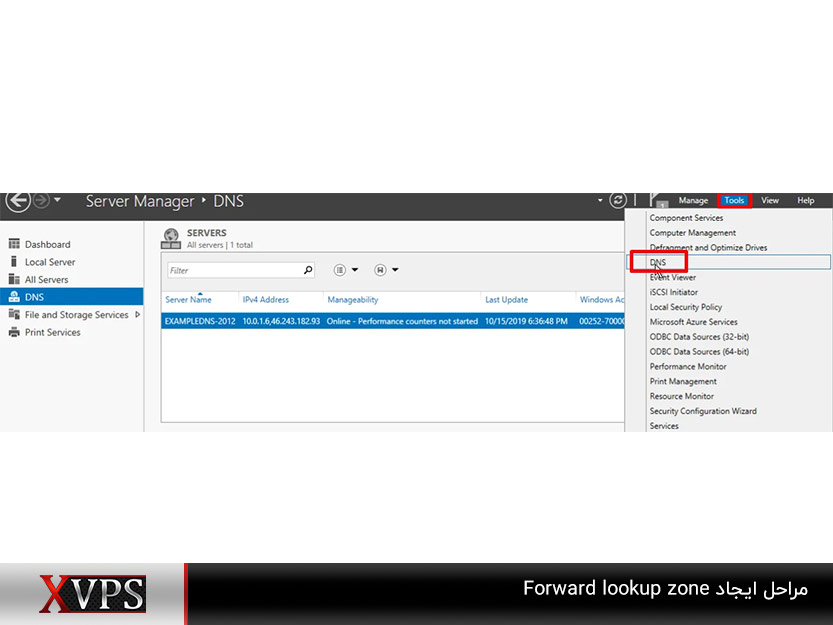
قبل از اینکه به بررسی مراحل ایجاد زون فوروارد بپردازیم، باید بگوییم که اتصال دامنه به سرور مجازی و ابری با یکدیگر متفاوت است؛ ازهمینرو توصیه میکنیم حتما سرور موردنظرتان را از ارائهدهندهای با پشتیبانی ۲۴ ساعته خریداری کنید تا در صورت نیاز راهنماییهای لازم برای انجام کارهای مختلف مانند اتصال دامنه را در اختیارتان قرار دهد.
برای ایجاد زون فوروارد مراحل زیر را طی کنید:
روی فولدر Forward Lookup Zones راستکلیک کرده و گزینه New Zone را انتخاب کنید. با این کار پنجره New Zone Wizard باز خواهد شد.
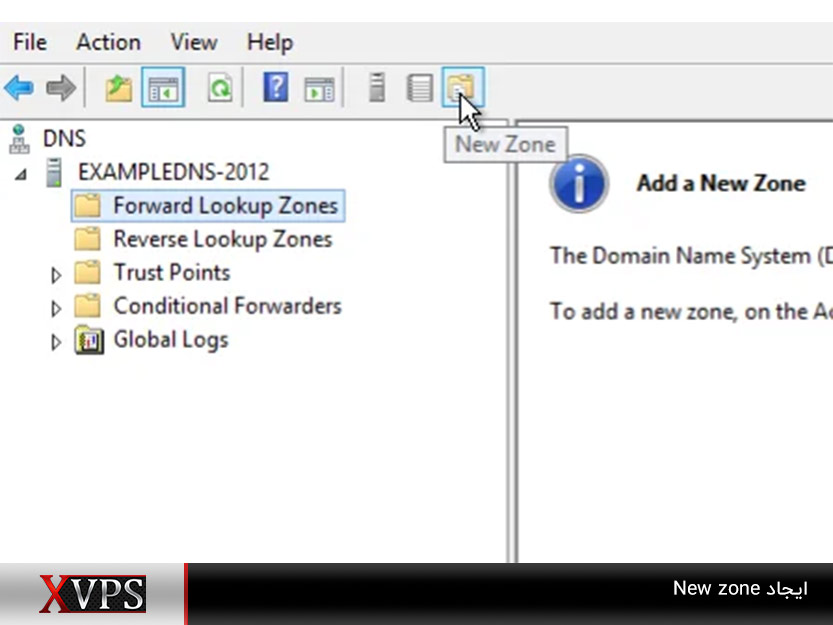
در پنجره خوشآمدگویی به New Zone Wizard روی دکمه Next کلیک کنید.
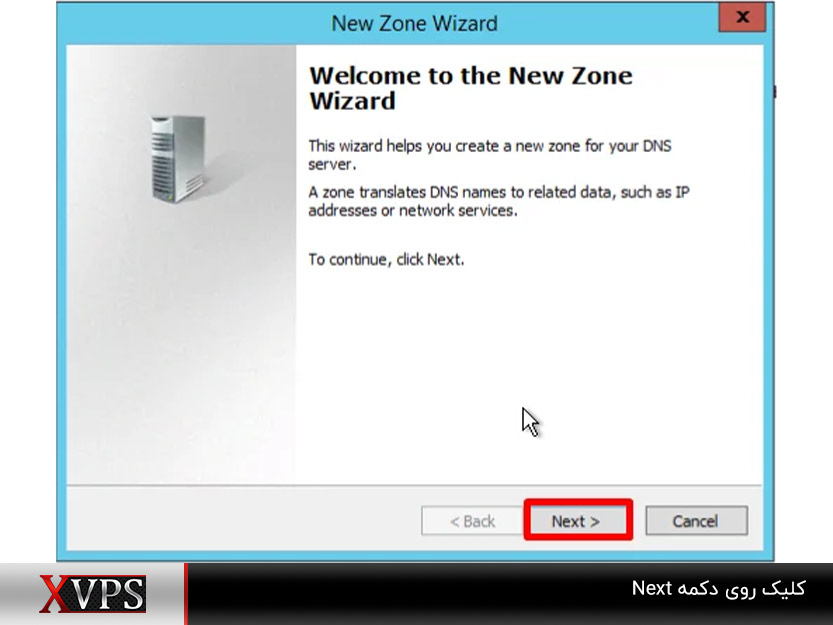
در پنجره Zone Type گزینه Primary Zone را فعال و روی دکمه Next کلیک کنید.
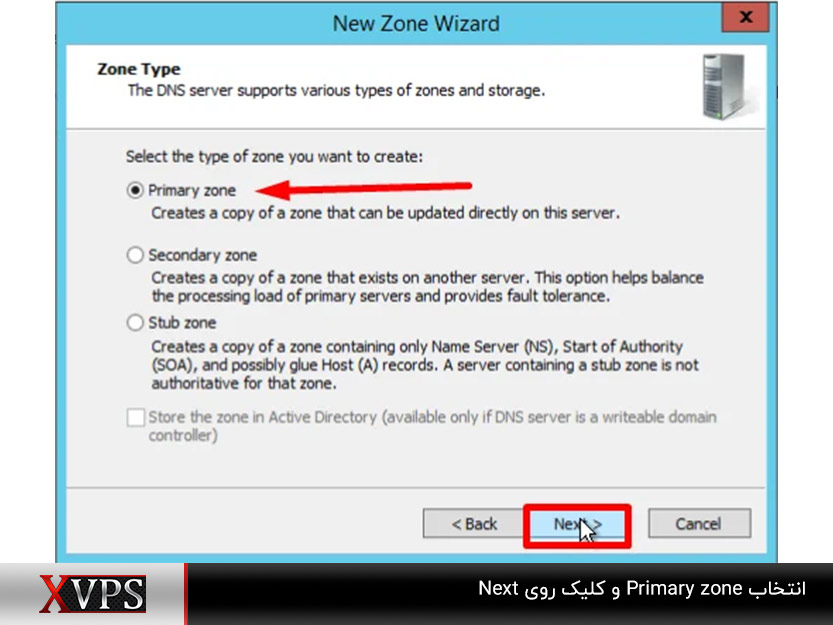
نام زون را وارد کرده و روی دکمه Next بزنید.
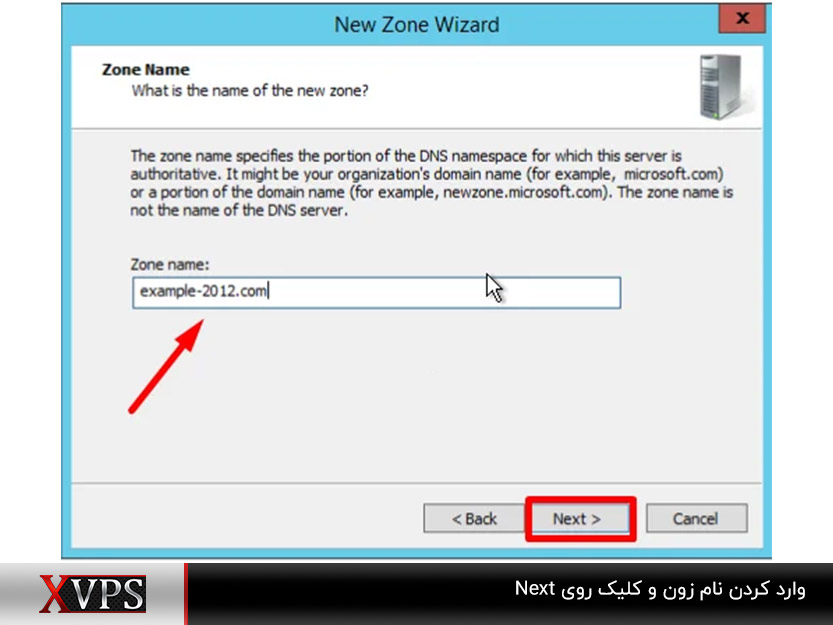
در صورت نیاز، نام فایل زون آینده را تغییر داده و روی دکمه Next کلیک کنید.
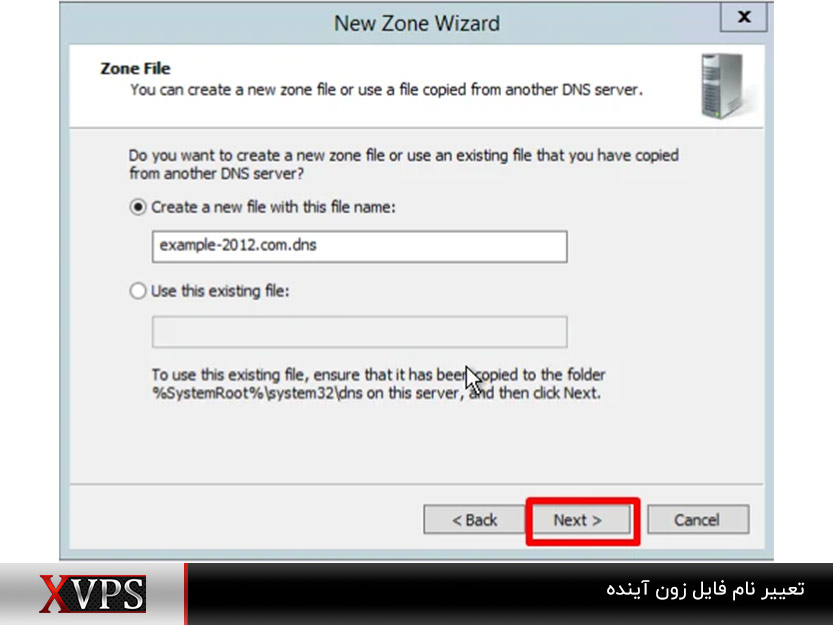
در این مرحله باید مشخص کنید که اجازه آپدیت پویا را به سیستم میدهید یا خیر؟ توصیه میکنیم گزینه Do not allow dynamic updates را فعال کنید و سپس روی Next بزنید.

بعد از بررسی تنظیمات اعمالشده، بهمنظور تایید روی دکمه Finish کلیک کنید.
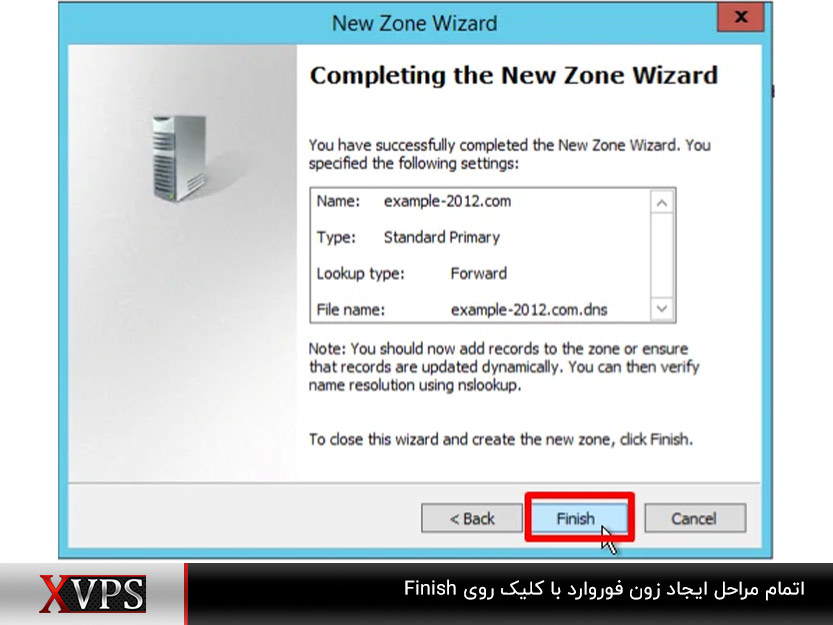
ایجاد رکورد A برای اتصال هاستنیم به آدرس IP
دستورالعمل ایجاد رکورد A هاست تاحدودی مشابه مراحل قبلی است که برای ایجاد فایل زون طی کردهاید. رکود A رکوردی است که هاستنیم را به آدرس IP هاست متصل میکند. همچنین لازم است که بدانید Resource Record واحد ذخیرهسازی و انتقال اطلاعات در DNS است که برای حل همه کوئریهای DNS استفاده میشوند. بهعبارتدیگر، RRها بلوکهای ساختمانی اصلی اطلاعات IP و هاستنیم هستند. بهمنظور ایجاد رکورد A هاست انجام اقدامات زیر ضروری است:
در DNS Manager، پوشه Forward Lookup Zones را باز کرده و پوشه زون موردنظرتان را پیدا کنید. در قسمت راست DNS Manager کلیک راست کرده و گزینه New Host (A or AAA) را انتخاب کنید.
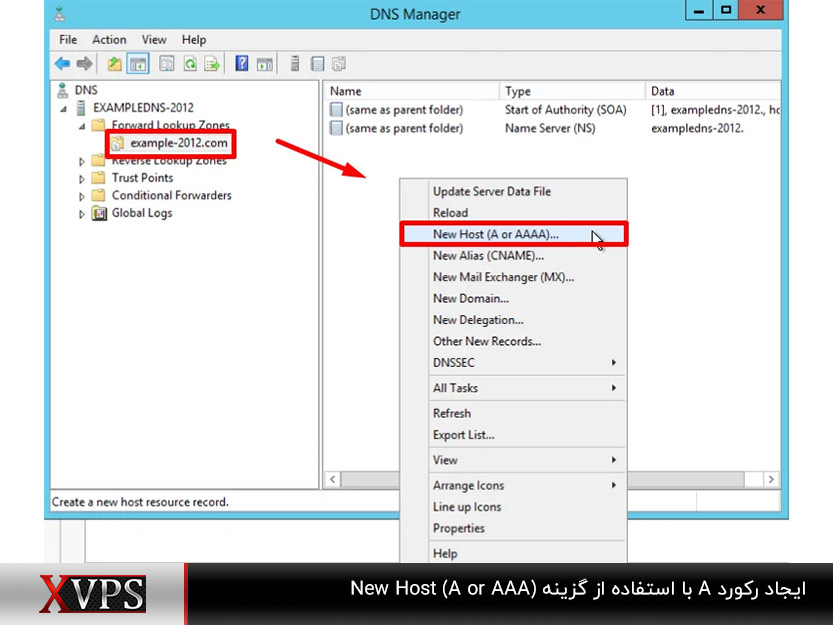
یک پنجره با نام New Host برایتان باز میشود. در قسمت Name، نام هاست را بدون دامنه بنویسید و آدرس IP خود را در فیلد مربوطه وارد کنید. همچنین برای تایید درست بودن زون فوروارد، گزینه Create associated (PTR) record را فعال کنید. به یاد داشته باشید که درصورت خالی بودن قسمت Name از نام دامنه والد استفاده خواهد شد.
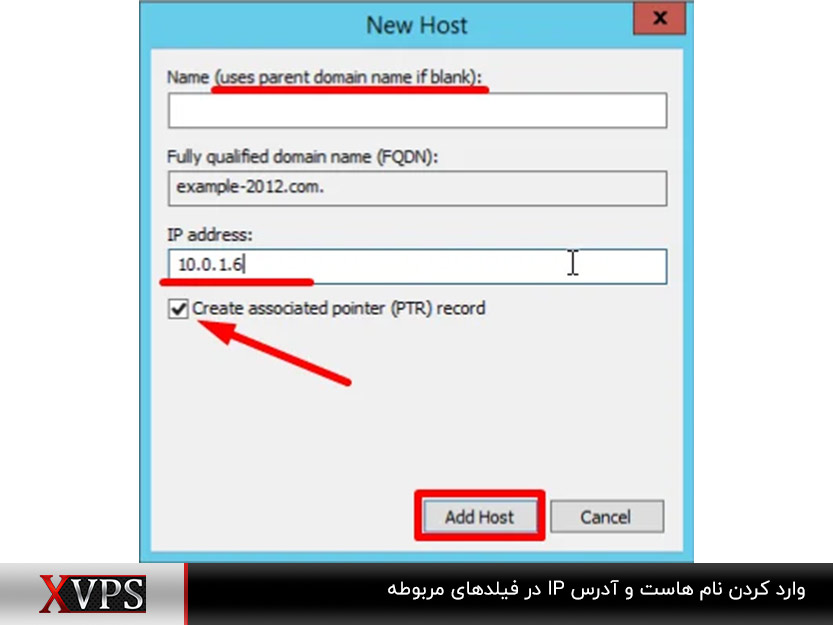
همچنین میتوانید رکوردهایی را برای سایر سرورها اضافه کنید.
 بعد از اتمام کار روی دکمه Done کلیک کنید.
بعد از اتمام کار روی دکمه Done کلیک کنید.
با پشتیبانی ۲۴ ساعته XVPS اتصال دامنه به سرور مجازی را بهآسانی انجام دهید!
در این مقاله سعی کردیم بهصورت تصویری و گامبهگام اتصال دامنه به سرور مجازی لینوکس و ویندوز را آموزش دهیم تا نگرانی بابت انجام این کار نداشته باشید. هنگام خرید سرور مجازی به خدمات پشتیبانی شرکت عرضهکننده VPS دقت کنید. اگر قصد تهیه سرور مجازی را دارید، XVPS بهترین انتخاب است. تیم پشتیبانی ما بهصورت ۲۴ ساعته آماده پاسخگویی به سوالات شما عزیزان خواهد بود و در صورت بروز کوچکترین مشکل میتوانید از راهنماییهای کارشناسان ما بهرهمند شوید.
چنانچه هرگونه سوالی در ارتباط با اتصال دامنه به سرور مجازی لینوکس و ویندوز دارید، در قسمت نظرات بنویسید تا کارشناسان ما در سریعترین زمان ممکن پاسخگوی شما باشند.
